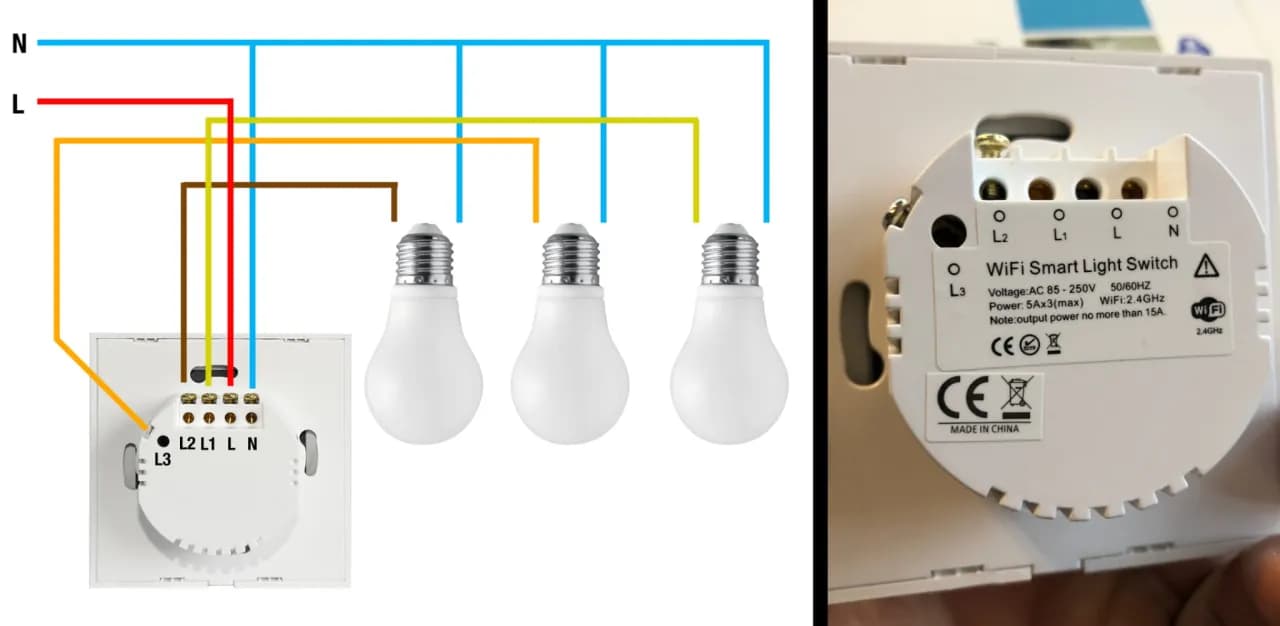Oprócz tego, omówimy również, co zrobić, gdy zapomnisz hasła do swojego routera oraz jak korzystać z kodów QR do udostępniania haseł. Dzięki tym wskazówkom, odzyskanie hasła do Wi-Fi stanie się łatwiejsze i szybsze, a Ty będziesz mógł cieszyć się stabilnym połączeniem internetowym.
Kluczowe informacje:- W Windows 10/11, hasło do Wi-Fi można znaleźć w ustawieniach sieciowych w Panelu sterowania.
- Na macOS, hasło można skopiować z ustawień Wi-Fi lub wyświetlić w aplikacji Keychain Access.
- W Linuxie, hasło można uzyskać za pomocą terminala, przeszukując pliki konfiguracyjne NetworkManager.
- Na urządzeniach mobilnych, hasło jest zazwyczaj ukryte; można je odczytać przez kod QR lub logując się do routera.
- Jeśli nie pamiętasz hasła do routera, można go zresetować do ustawień fabrycznych i skonfigurować od nowa.
Jak odzyskać hasło do Wi-Fi w systemie Windows? Proste kroki
Jeśli zapomniałeś hasła do swojego Wi-Fi, nie martw się! W systemie Windows 10 i 11 istnieją proste sposoby na jego odzyskanie. Aby znaleźć zapisane hasła, wystarczy przejść do ustawień sieciowych. Otwórz menu Start, wpisz "Panel sterowania", a następnie przejdź do sekcji "Sieć i Internet". Wybierz "Wyświetl stan sieci i zadania", a następnie kliknij na "Zmień ustawienia karty sieciowej". Kliknij prawym przyciskiem myszy na aktywnej sieci Wi-Fi, wybierz "Stan", a w oknie "Właściwości sieci bezprzewodowej" przejdź do zakładki "Zabezpieczenia". Tutaj znajdziesz pole "Klucz zabezpieczeń sieciowych" z opcją "Pokaż znaki", która ujawnia hasło.Innym sposobem na odzyskanie hasła do Wi-Fi jest użycie wiersza poleceń. Aby to zrobić, otwórz menu Start, wpisz "cmd" i uruchom wiersz poleceń jako administrator. Następnie wpisz polecenie netsh wlan show profiles, aby zobaczyć listę zapisanych sieci Wi-Fi. Wybierz nazwę sieci, której hasło chcesz odzyskać, i wpisz netsh wlan show profile name="nazwa_sieci" key=clear. W sekcji "Klucz zabezpieczeń" znajdziesz zapisane hasło.
Jak użyć wiersza poleceń do odzyskania hasła Wi-Fi w Windows?
Wiersz poleceń to potężne narzędzie w systemie Windows, które pozwala na odzyskanie hasła do Wi-Fi w prosty sposób. Aby to zrobić, należy najpierw otworzyć wiersz poleceń jako administrator. W tym celu kliknij przycisk Start, wpisz "cmd", a następnie kliknij prawym przyciskiem myszy na "Wiersz poleceń" i wybierz "Uruchom jako administrator". Po otwarciu wiersza poleceń, wpisz polecenie netsh wlan show profiles, aby zobaczyć listę wszystkich zapisanych profili sieci Wi-Fi na twoim komputerze.
Gdy już znasz nazwę sieci, której hasło chcesz odzyskać, użyj polecenia netsh wlan show profile name="nazwa_sieci" key=clear. Upewnij się, że zastąpiłeś nazwa_sieci nazwą konkretnej sieci, której hasło chcesz zobaczyć. W wynikach tego polecenia, w sekcji "Klucz zabezpieczeń", znajdziesz zapisane hasło. Pamiętaj, aby zawsze uruchamiać wiersz poleceń jako administrator, aby uniknąć problemów z uprawnieniami.
Czytaj więcej: Jak napisać do Steam: 5 skutecznych metod kontaktu z obsługą
Jak znaleźć hasło do Wi-Fi w preferencjach systemowych Mac?

Aby odzyskać hasło do Wi-Fi na urządzeniu Mac, należy skorzystać z aplikacji Keychain Access, która przechowuje wszystkie hasła i dane logowania. Rozpocznij od otwarcia aplikacji Keychain Access, którą znajdziesz w folderze "Narzędzia" w "Programach". Następnie w oknie aplikacji wpisz nazwę sieci Wi-Fi, której hasło chcesz znaleźć, w polu wyszukiwania. Po zlokalizowaniu odpowiedniego wpisu kliknij na niego dwukrotnie, aby otworzyć jego właściwości.
W oknie właściwości sieci, zaznacz pole "Pokaż hasło". Aby wyświetlić hasło, będziesz musiał wprowadzić swoje hasło administratora. Po potwierdzeniu, hasło do wybranej sieci Wi-Fi zostanie ujawnione i możesz je skopiować lub zapisać w bezpiecznym miejscu. W ten sposób łatwo znajdziesz i odzyskasz hasło do Wi-Fi, które wcześniej mogłeś zapomnieć.
Jak użyć terminala do odzyskania hasła Wi-Fi na Macu?
Terminal to kolejne narzędzie, które pozwala na szybkie odzyskanie hasła do Wi-Fi na Macu. Aby to zrobić, otwórz aplikację Terminal, którą znajdziesz również w folderze "Narzędzia". Wprowadź polecenie security find-generic-password -ga "nazwa_sieci", gdzie nazwa_sieci to nazwa twojej sieci Wi-Fi. Po wprowadzeniu polecenia, Terminal poprosi o hasło administratora, aby uzyskać dostęp do zapisanych danych.
Po potwierdzeniu, hasło do sieci Wi-Fi zostanie wyświetlone w terminalu. Jest to szybki i efektywny sposób na odzyskanie zapomnianego hasła do Wi-Fi, szczególnie gdy nie masz dostępu do aplikacji Keychain Access. Pamiętaj, aby zawsze trzymać swoje hasła w bezpiecznym miejscu, aby uniknąć podobnych sytuacji w przyszłości.
| Metoda | Łatwość użycia |
| Graficzna (Keychain Access) | Łatwa, intuicyjna |
| Terminal | Średnia, wymaga znajomości poleceń |
Jak zresetować router, gdy nie pamiętasz hasła do Wi-Fi? Proste metody
Resetowanie routera do ustawień fabrycznych to skuteczny sposób na odzyskanie dostępu do sieci Wi-Fi, gdy zapomnisz hasła do Wi-Fi. Proces ten zazwyczaj polega na naciśnięciu i przytrzymaniu przycisku resetowania, który znajduje się na obudowie routera. W większości modeli, przycisk ten jest mały i wymaga użycia cienkiego narzędzia, takiego jak spinacz do papieru. Przytrzymaj przycisk przez około 10-15 sekund, aż diody LED na routerze zaczną migać, co oznacza, że urządzenie zostało zresetowane.
Po zresetowaniu routera, wszystkie ustawienia, w tym hasło do Wi-Fi, zostaną przywrócone do domyślnych wartości fabrycznych. Warto sprawdzić instrukcję obsługi swojego routera, aby upewnić się, gdzie dokładnie znajduje się przycisk resetowania, ponieważ lokalizacja może się różnić w zależności od producenta. Na przykład, w routerach TP-Link przycisk ten znajduje się z tyłu, podczas gdy w modelach Netgear może być umiejscowiony na dolnej części urządzenia.
Jak fizycznie zresetować router do ustawień fabrycznych?
Aby fizycznie zresetować router, najpierw upewnij się, że urządzenie jest włączone. Następnie zlokalizuj przycisk resetowania. W przypadku routerów D-Link, przycisk ten często jest oznaczony jako "Reset". Użyj cienkiego narzędzia, aby nacisnąć i przytrzymać przycisk przez około 10-15 sekund. Po zwolnieniu przycisku, router powinien zacząć restartować się, co potwierdza zmiana stanu diod LED. Po zakończeniu procesu resetowania, wszystkie ustawienia, w tym hasło do Wi-Fi, będą ustawione na domyślne wartości.
Warto również pamiętać, że po zresetowaniu routera, będziesz musiał ponownie skonfigurować swoje ustawienia sieciowe, aby przywrócić dostęp do Internetu. Użyj domyślnego hasła, które znajdziesz na naklejce umieszczonej na spodzie lub z boku routera, aby uzyskać dostęp do panelu administracyjnego i skonfigurować nową sieć Wi-Fi.
Jak skonfigurować router po jego zresetowaniu?
Po zresetowaniu routera do ustawień fabrycznych, kluczowe jest prawidłowe skonfigurowanie go, aby przywrócić dostęp do sieci. Rozpocznij od podłączenia komputera lub urządzenia mobilnego do routera za pomocą kabla Ethernet lub przez sieć Wi-Fi, używając domyślnego hasła, które zazwyczaj znajduje się na naklejce na routerze. Następnie otwórz przeglądarkę internetową i wpisz adres IP routera, często jest to 192.168.1.1 lub 192.168.0.1, aby uzyskać dostęp do panelu administracyjnego.
W panelu administracyjnym, zaloguj się, korzystając z domyślnego loginu i hasła, które również znajdziesz na naklejce lub w instrukcji obsługi. Po zalogowaniu, przejdź do sekcji ustawień sieci bezprzewodowej, aby ustawić nowe hasło do Wi-Fi oraz nazwę sieci (SSID). Upewnij się, że zabezpieczenia są włączone, wybierając WPA2 lub WPA3 jako typ zabezpieczeń. Po zakończeniu konfiguracji, zapisz ustawienia i uruchom ponownie router, aby zmiany zaczęły obowiązywać.
Jak korzystać z kodów QR do udostępniania hasła do Wi-Fi? Ułatwienia dla użytkowników mobilnych
Tworzenie kodów QR do udostępniania hasła do Wi-Fi to szybki i wygodny sposób, aby umożliwić innym dostęp do twojej sieci bez konieczności ręcznego wpisywania hasła. Możesz skorzystać z różnych aplikacji lub stron internetowych, które pozwalają na generowanie kodów QR. Wystarczy wpisać nazwę swojej sieci (SSID) oraz hasło, a aplikacja wygeneruje kod QR, który można wydrukować lub udostępnić cyfrowo.
Aby zeskanować kod QR, użytkownicy mogą używać wbudowanej funkcji skanera kodów QR w swoich smartfonach lub aplikacji do skanowania kodów. Po zeskanowaniu, urządzenie automatycznie rozpozna dane sieci i zapyta, czy chcesz połączyć się z danym Wi-Fi. To rozwiązanie jest szczególnie użyteczne w miejscach publicznych lub podczas spotkań towarzyskich, gdzie chcesz szybko udostępnić dostęp do Internetu bez zbędnych komplikacji.Jak wykorzystać technologię Mesh do optymalizacji Wi-Fi w domu?
W miarę jak nasze domy stają się coraz bardziej złożone technologicznie, tradycyjne routery mogą nie wystarczać do zapewnienia stabilnego sygnału Wi-Fi w każdym zakątku. Rozwiązaniem mogą być systemy Mesh Wi-Fi, które składają się z kilku jednostek współpracujących ze sobą, aby zapewnić silny i spójny sygnał w całym domu. Dzięki zastosowaniu technologii Mesh, możesz skutecznie eliminować martwe strefy i poprawić prędkość internetu, co jest szczególnie ważne w domach z wieloma urządzeniami podłączonymi do sieci.
Warto również zwrócić uwagę na możliwość zarządzania siecią przez aplikacje mobilne, które często towarzyszą systemom Mesh. Umożliwiają one monitorowanie prędkości internetu, zarządzanie podłączonymi urządzeniami oraz ustawianie priorytetów dla konkretnych urządzeń, co jest przydatne w przypadku gier online czy streamingu wideo. W przyszłości, rozwój technologii Mesh może prowadzić do jeszcze bardziej zaawansowanych funkcji, takich jak automatyczne dostosowywanie ustawień sieci do zmieniających się potrzeb użytkowników, co sprawi, że zarządzanie domowym Wi-Fi stanie się jeszcze prostsze i bardziej intuicyjne.